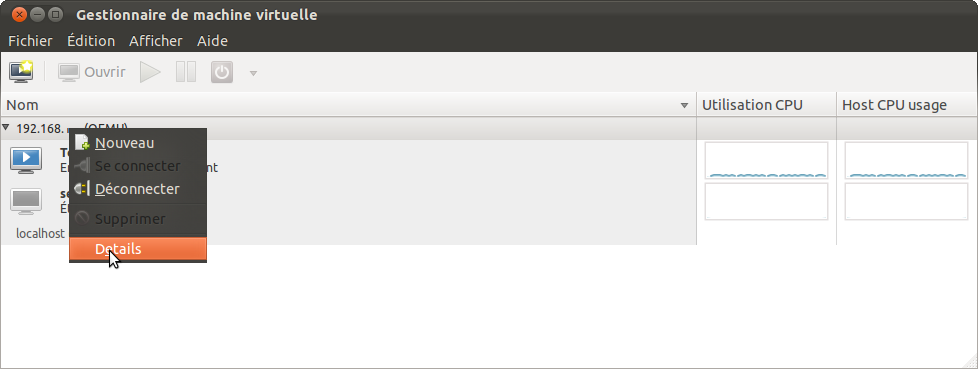Pré-requis : ubuntu serveur 11.10, 12.04 ou 12.10 avec un système de partitions en LVM et d’OpenSSH installé.
et avoir suivi la 1ere partie ….
A priori, il n’y a pas de changements dans les commandes suivantes avec la version 12.04 d’Ubuntu … mais c’est à vérifier.
Modification des partitions LVM existantes
(pour libérer de la places pour des disques virtuel)
Récapitulatif de la configuration des disques dur du serveur :
fdisk -l
J’ai 3 disques partitionnés en 2 partitions de même taille (50Mo , 74G)
mdadm -D /dev/md0
Les 6 partitions sont utilisées dans un système Raid 5 :
md0 : 100 Mo –> /boot
md1 : 148 Go
pvscan
Un volume physique (LVM) a été créé sur md1
lvdisplay
Les volumes logiques (LVM-root, LVM-Home) ont été créé dans dans le volume physique (LVM)
la commande :
root@server:~# df -h
permet de voir toutes les partitions
Sys. de fichiers Taille Uti. Disp. Uti% Monté sur
/dev/mapper/LVM-root 15G 1,5G 13G 11% /
udev 2,0G 8,0K 2,0G 1% /dev
tmpfs 793M 328K 793M 1% /run
none 5,0M 0 5,0M 0% /run/lock
none 2,0G 0 2,0G 0% /run/shm
/dev/mapper/LVM-Home 111G 11G 94G 11% /home
/dev/md0 91M 51M 35M 60% /boot
Je vais diminuer la taille du volume logique « LVM-Home » pour créer plusieurs autres volume logique, un par disques durs virtuels.
Réduction du LVM :
Pour éviter de tronquer le système de fichier, je vais suivre ces étapes :
-
Réduire la taille du système de fichier plus que nécessaire
-
Réduire la taille du volume logique pour lui donner exactement la nouvelle taille souhaitée.
-
Agrandir le système de fichier pour qu’il occupe tout l’espace disponible.
Passer en mode single pour démonter « /home » :
sudo telinit 1
Démonter le système de fichier « /home » :
umount /home
Vérifier et défragmenter la partition :
e2fsck -f /dev/LVM/Home
Réduire la partition de 90 Go. La partition « /Home » passera de 111 Go à 21Go :
resize2fs -p /dev/LVM/Home 21G
Réduire la taille du volume logique de 81Go. Le volume logique passera de 111 Go à 30 Go:
lvreduce -L 30G /dev/LVM/Home
Agrandir le système de fichier « /home » pour qu’il occupe tout l’espace disponible du volume logique :
resize2fs /dev/LVM/Home
Il ne reste plus qu’a remonter le système de fichier « /home »
mount /dev/LVM/Home /home
et on revient en mode multi-utilisateurs :
telinit 2
Résultat :
df -h
Sys. de fichiers Taille Uti. Disp. Uti% Monté sur
/dev/mapper/LVM-root 15G 1,5G 13G 11% /
udev 2,0G 8,0K 2,0G 1% /dev
tmpfs 793M 316K 793M 1% /run
none 5,0M 0 5,0M 0% /run/lock
none 2,0G 0 2,0G 0% /run/shm
/dev/md0 91M 51M 35M 60% /boot
/dev/mapper/LVM-Home 30G 11G 18G 39% /home
Création des nouveaux Volumes logiques
Ma machine virtuelle fonctionne sur un disque virtuel de 8Go
Création d’un Volume logique de 8Go :
sudo lvcreate -L8G -n lv_server1 LVM
Arrêt de la machine virtuelle
Copie du disque dur virtuel (.img) vers le volume logique :
dd if=/home/kvm/vm/serveur1.img of=/dev/LVM/lv_server1
Ajout de la réserve et utilisation du volume logique créé
Dans le gestionnaire de machine virtuelle, aller dans Détail / Stockage du serveur hôte :
Cliquer sur la croix verte pour ajouter une réserve.
La réserve est de type LVM Volume Group et pointe vers /dev/LVM
Dans le partie détail de la machine virtuelle :
Ajouter un matériel de type storage.
Cliquer sur « Sélectionner un stockage géré ou un autre stockage existant » et choisir le volume logique lv_server1
Type de périphérique : Virtio Disk
Mode de cache : Writeback
Format de stockage : Raw ( le même qu’utilisé pour créer le disque virtuel .img)
Supprimer le matériel VirtIO Disk qui pointe vers le fichier .img
Webographie :
http://doc.ubuntu-fr.org/ssh
http://doc.ubuntu-fr.org/kvm
http://doc.ubuntu-fr.org/lvm
http://www.webstrat.fr/blog/web-technology/creer-une-machine-virtuelle-avec-kvm-sous-linux-ubuntu
http://thegeekcorner.pagesperso-orange.fr/fr/tutoriel/kvm_linux.html
https://help.ubuntu.com/11.10/serverguide/C/libvirt.html
http://doc.fedora-fr.org/wiki/Xen_:_installation_d%27un_domaine_compl%C3%A8tement_virtualis%C3%A9_avec_virt-manager
http://virt-manager.et.redhat.com/